Okuyucularımızdan bazıları, en son iOS'a yükselttikten sonra klavye gecikmesi ve yazma gecikmeleri bildiriyor. Ve iPhone'larının ve iPad'lerinin klavyelerinin gerektiği gibi çalışmadığını keşfediyorlar. Belirtiler arasında genel klavye yavaşlığı, yazarken gecikmeler veya gecikmeler, klavye(ler)in donması, klavye kısayollarının çalışmaması ve hatta yazarken harflerde kekemelik sayılabilir.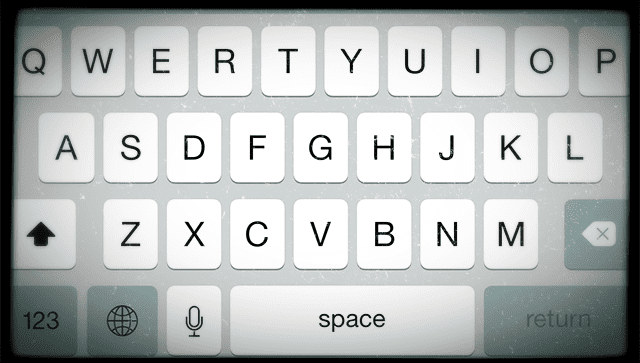
Bunun çoğumuz iFolks için gerçek bir sorun olduğunu biliyoruz. Çalışan yazarlarımızdan birkaçı bile güncellenmiş iPad'leri ve iPhone'ları üzerinde çalışırken klavye performansında bir düşüş fark etti. Onların klavyeler donuyor ve süper gecikmeli oluyor!
Bu size benziyorsa, ne kadar sinir bozucu olduğunu biliyoruz. Ve yardım etmek için buradayız.
O halde başlayalım!
İçindekiler
- İlgili Makaleler
- Hızlı ipuçları
- iPhone ve iDevice Klavye Gecikmesi
-
Klavye Gecikmesi için Basit Düzeltmeler
- TÜM açık uygulamaları kapatın
-
Kaldır ve Yeniden Yükle
- Erişilebilirliği KAPATIN
- Yakınlaştırmayı KAPATIN
- Ekran Yakınlaştırmasını Standart Olarak Ayarla
- Ekran Modunu Değiştir
- iCloud Drive'ı KAPATIN
- AÇIK Hareketi Azalt
- iCloud senkronizasyon sorunu olup olmadığını kontrol edin
- iCloud Belgelerini ve Verilerini Sil
- Klavye Sözlüğünü Sıfırla
-
Klavye Ayarlarını Devre Dışı Bırak
- Tahmini Metni Devre Dışı Bırak
- Dikteyi KAPATIN
- TÜM Klavye Ayarlarını Devre Dışı Bırak
- Ek Klavyeleri Sil
-
Klavye Gecikmesi İçin Ek İpuçları
- iPhone'u KAPATIN ve Tekrar AÇIN
- Ayarları Sıfırla
- Zorunlu Yeniden Başlatma Gerçekleştirin
- Ağ Ayarları Sıfırlama
- iMessage'ı Sıfırla
- Fabrika Ayarlarına Dön
- Klavye Yakınlaştırma Görünümünü Göstermiyor mu?
-
Sonunda, Hiçbir Şey Çalışmıyorsa
- İletişim desteği
- Yedeklemeden SONRA Geri Yükleme Gerçekleştirin
- DFU Modu ile Geri Yükle
-
Sarmalamak!
- İlgili Mesajlar:
İlgili Makaleler
- iDevice Klavye Kısayol Çubuğu Kayboluyor
- iPhone Yatay Klavye Metin Sorunu
- Gboard, Google'ın iPhone'lar ve iPad'ler için Klavyesi
Hızlı ipuçları 
- Tüm Uygulamaları Kapat
- Ayarlar > Genel > Erişilebilirlik > Erişilebilirlik > KAPALI
- Yakınlaştırmayı KAPATIN
- Ekran Yakınlaştırmasını Standart Olarak Ayarla
- iCloud'daki Uygulama Belgelerini ve Verilerini Silin
- TÜM Klavye Ayarlarını KAPATIN
- Ek klavyeleri kaldırın
- Ayarlar > Genel > Erişilebilirlik > Hareketi Azalt > AÇIK
iPhone ve iDevice Klavye Gecikmesi
iDevice'inizi yazmaya gidiyorsunuz ve klavyeniz donuyor ve süper gecikmeli oluyor! Sanki iPhone'unuz yetişemiyor! Yazmaya devam edip birkaç saniye beklerseniz, yazdığınız her şey beklediğiniz sırayla görünmeye başlar. Karmaşık bir mektup karmaşası ve çok sinir bozucu.
Klavye gecikmesi genellikle e-posta, metin yazarken veya Mesajlar kullanılırken görülür. Sonuç olarak, iPhone'unuz veya diğer iDevice cihazınız neredeyse e-posta yazmak, bir metne yanıt vermek, web sayfalarına girmek veya klavyeyle ilgili herhangi bir şey yapmak için kullanılamaz. İyi değil.
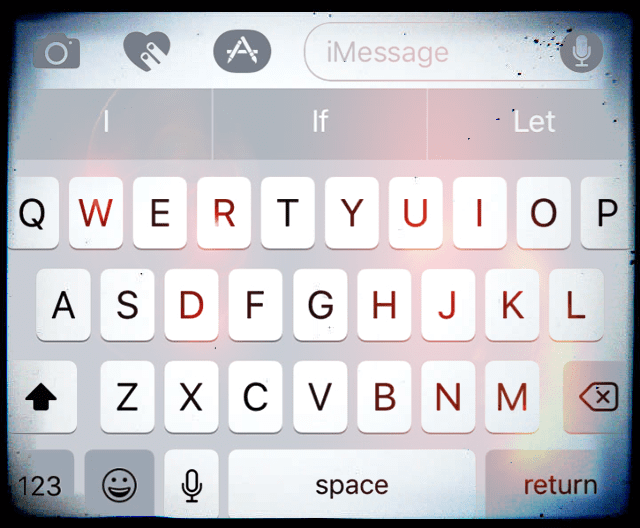
Listenin başındaki en az müdahaleciden en dramatik olana kadar aşağıdaki önerileri deneyin. Bu liste adım adım bir liste değildir, bu nedenle her düzeltmeyi birer birer deneyin ve ardından sorununuzu çözüp çözmediğine bakın. Değilse, listedeki bir sonraki ipucuna geçin.
Klavye Gecikmesi için Basit Düzeltmeler
Kapat HERŞEY uygulamaları aç
- Ana Ekran düğmesini çift tıklayın veya Ana Hareket Çubuğunda yukarı kaydırın
- Tüm açık uygulamalarınızı görmek için sağa veya sola kaydırın
- Kapatmak için her uygulamanın önizlemesini yukarı kaydırın
Kaldır ve Yeniden Yükle
Sorun yalnızca bir uygulamada veya yalnızca birkaç uygulamada ortaya çıkıyorsa, o uygulamayı kaldırıp yeniden yüklemeyi düşünün. iOS 11 ve üzeri sürümlerde, Uygulamayı boşalt özellik. Bu ayar, uygulamayı kaldırırken tüm belgelerinizi ve verilerinizi korumanıza olanak tanır; ardından yeniden yüklediğinizde uygulamanın en son sürümünü getirir ve hepsini önceki uygulama verilerinize bağlar. Oldukça temiz!
Erişilebilirliği KAPATIN
- Ayarlar>Genel>Erişilebilirlik>Erişilebilirlik>KAPALI
- Erişilebilirlik yalnızca daha büyük iPhone modellerinde

Yakınlaştırmayı KAPATIN
- Ayarlar>Genel>Erişilebilirlik
- Vizyon altında, Yakınlaştırmayı KAPATIN
Ekran Yakınlaştırmasını Standart Olarak Ayarla
- Ayarlar>Ekran&Parlaklık>Görünüm
- Standart'a dokunun ve Ayarla'ya dokunun
- iDevice otomatik olarak yeniden başlar
- Yalnızca iPhone 6 ve sonraki modellerde bulunur
- iPhone X'te mevcut değil

Ekran Modunu Değiştir
- Ekranı dikey veya yatay moda çevirin
- Yanıt vermiyorsa, yönlendirme kilidinin KAPALI olduğundan emin olun
iCloud Drive'ı KAPATIN
- git Ayarlar > Apple Kimliği Profili > iCloud > iCloud Drive > KAPALI
AÇIK Hareketi Azalt
- git Ayarlar > Genel > Erişilebilirlik > Hareketi Azalt > AÇIK
iCloud senkronizasyon sorunu olup olmadığını kontrol edin
- Musluk Ayarlar > Apple Kimliği Profili > iCloud > Depolamayı Yönet > TextInput(Belgeler ve Verilerdeki metin girişi, metin değiştirme verilerinizdir)

- Musluk MetinGirdi ve Seç Verileri Sil
- Daha eski iOS için, açın Ayarlar > iCloud > Depolamayı Yönet
- “Belgeler ve Veriler”in açık olup olmadığını görmek için Belgeler ve Veriler, ardından kapatmak için dokunun
- Şimdi kısayollarınızı kullanmayı deneyin
- Şimdi çalışıyorlarsa, Belgeler ve Veriler'i tekrar açın
iCloud Belgelerini ve Verilerini Sil
- Ayarlar>Apple Kimliği Profili> iCloud>Depolamayı Yönet
- Belgeler ve Veriler altında, ilk uygulamayı seçin
- Sağ üstten “Düzenle”ye dokunun
- "Tümünü Sil" i seçin.
- Belgeleri ve Verileri depolayan her uygulama için bunu yapın
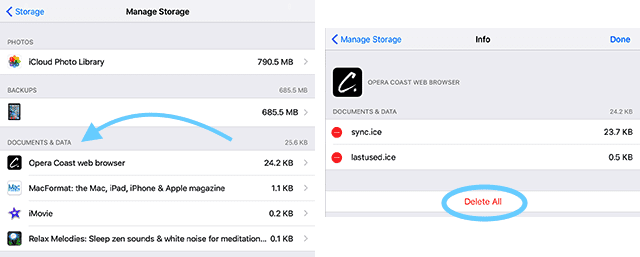
Klavye Sözlüğünü Sıfırla
- Ayarlar > Genel > Sıfırla > Klavye Sözlüğünü Sıfırla
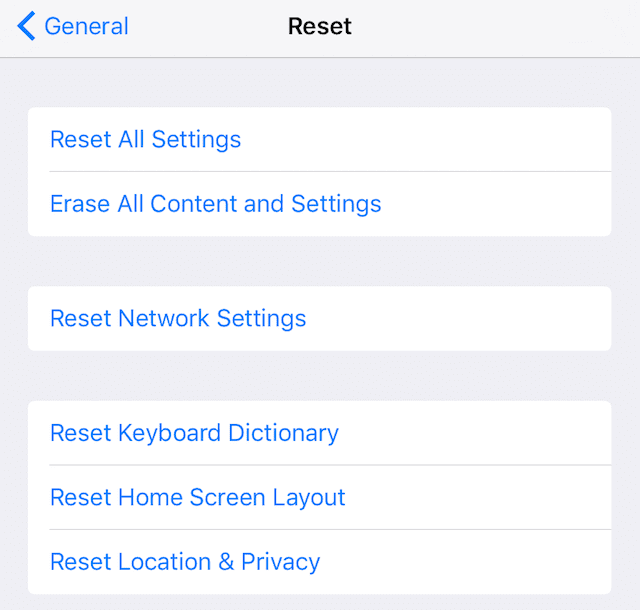
Klavye Ayarlarını Devre Dışı Bırak
Tahmini Metni Devre Dışı Bırak
- Ayarlar > Genel > Klavye > Tahmini > KAPALI
Dikteyi KAPATIN
- Ayarlar > Genel > Klavye > Dikte Etmeyi Etkinleştir > KAPALI
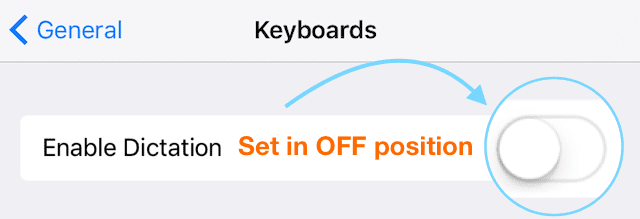
TÜM Klavye Ayarlarını Devre Dışı Bırak
- Ayarlar > Genel > Klavye
- Otomatik Büyük Harften Kısayol'a kadar tüm bu ayarlar için Geçişleri KAPATIN
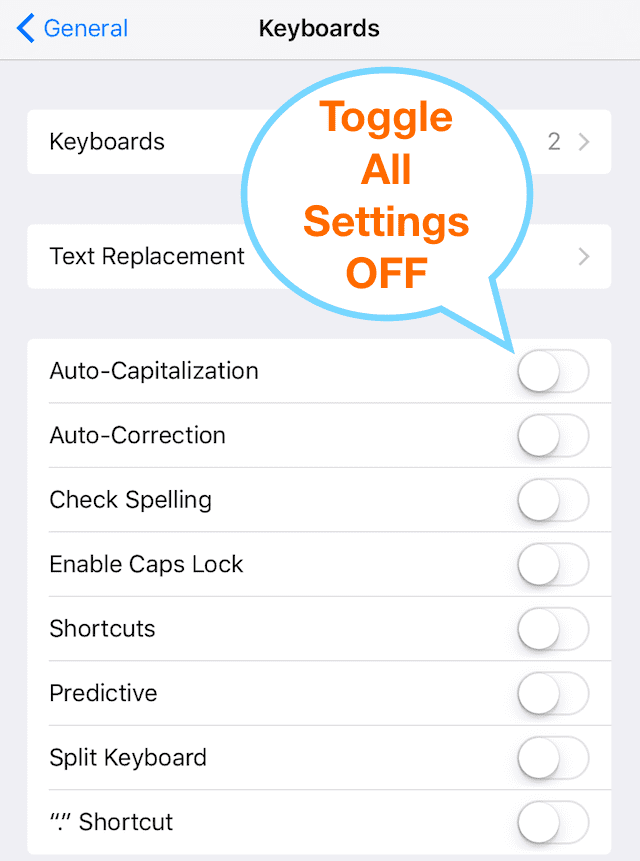
Ek Klavyeleri Sil
- Ayarlar > Genel > Klavye > Klavyeler
- Düzenle'yi seçin ve silmek için eksi işaretini seçin
- Emoji klavyesinin silinmesini içerir
- Sorunlar çözüldükten sonra klavyeleri geri ekleyin
Klavye Gecikmesi İçin Ek İpuçları
iPhone'u KAPATIN ve Tekrar AÇIN
- Kaydırıcı görünene kadar Güç Düğmesini basılı tutun
- KAPALI kaydırın
Ayarları Sıfırla
- Ayarlar > Genel > Sıfırla > Tüm Ayarları Sıfırla
- silmez veri resimlerinizden, metinlerinizden vb.
- Okuyucu İpucu–Bunu İKİ KEZ yapın, bu bazen işe yarar
Zorunlu Yeniden Başlatma Gerçekleştirin
- Bir iPhone 6S veya altı ile tüm iPad'lerde ve iPod Touch'larda, Apple logosunu görene kadar Home ve Power tuşlarına aynı anda basın
- iPhone 7 veya iPhone 7 Plus için: Apple logosunu görene kadar Yan ve Sesi Kısma düğmelerini en az 10 saniye basılı tutun
- iPhone X veya iPhone 8 veya iPhone 8 Plus'ta: Sesi Aç düğmesine basıp hemen bırakın. Ardından Sesi Kısma düğmesine basıp hemen bırakın. Son olarak, Apple logosunu görene kadar Yan düğmeyi basılı tutun.
Ağ Ayarları Sıfırlama
- Ayarlar>Genel>Sıfırla>Ağ Ayarlarını Sıfırla
- WiFi şifrelerini ve diğer manuel ayarları tekrar girmeniz gerekebilir.
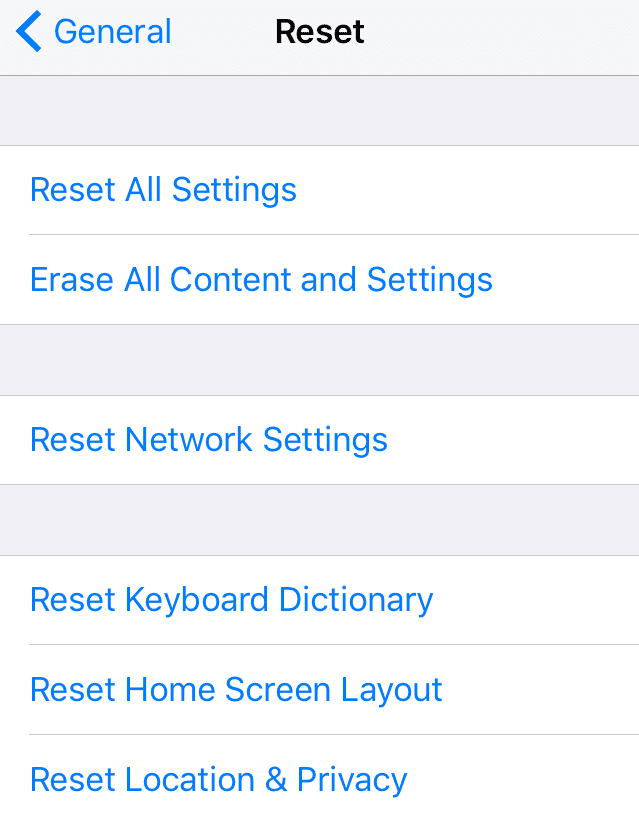
iMessage'ı Sıfırla
- Ayarlar>Mesajlar>iMessage
- KAPALI ve AÇIK arasında geçiş yapın
- Okuyucu İpucu–Bunu birkaç kez yapın

Fabrika Ayarlarına Dön
- Ayarlar > Genel > Sıfırla > Tüm İçeriği ve Ayarları Sıfırla
- fabrika geri yüklemeher şeyi siler
- Destek olmak iPhone veya iDevice'den iCloud'a veya İLK iTunes aracılığıyla
Klavye Yakınlaştırma Görünümünü Göstermiyor mu?
Ekranınızı yakınlaştırılmıştan standart veya tam tersine değiştirdiniz mi? Genellikle iOS sürümümüzü güncellediğimizde veya iDevice ayarlarımızı sıfırladığımızda, bu klavye tercihi iOS varsayılanlarına döner. Bu durumda, ekran klavyesini büyütmek veya küçültmek için bu ayarı güncellemeniz yeterlidir. git Ayarlar > Ekran ve Parlaklık > Ekran Görünümü'ne gidin, ona dokunun ve Yakınlaştır'ı seçin. Veya yakınlaştırılmış bir ekran görüyorsanız Standart'ı seçin. iDevice cihazınız yeniden başlar ve yeni ekran ayarı etkinleşir. Bu kadar!
Sonunda, Hiçbir Şey Çalışmıyorsa
İletişim desteği
İpuçlarından hiçbiri işinize yaramadıysa, birkaç seçenek var. İlk olarak, iPhone'unuz veya iDevice cihazınız Apple Care veya Mobil Operatörünüz aracılığıyla hala garanti kapsamındaysa, desteğe başvurun ve bir Apple Care Genius ile randevu ayarlayın. yürütmek en iyi uygulamadır. iCloud veya iTunes'a tam yedekleme Randevunuzdan ÖNCE.
Yedeklemeden SONRA Geri Yükleme Gerçekleştirin
iDevice cihazınız şu anda garanti kapsamında değilse, deneme zamanı iCloud aracılığıyla tam geri yükleme veya iTunes. Bu hoş bir çözüm değil, ancak yukarıdaki ipuçlarından hiçbiri işe yaramadıysa bu en iyi seçenek olabilir. Eğer mümkünse, iPhone'unuzu veya başka bir iDevice cihazınızı yedekleyin geri yüklemenize başlamadan hemen önce.
DFU Modu ile Geri Yükle
iCloud veya iTunes aracılığıyla geri yüklemede sorun yaşıyorsanız, bir DFU Modunda tam kurtarma iTunes'u kullanarak. Sadece iPhone veya iDevice cihazınızı yedekleyin iCloud veya iTunes aracılığıyla (ve tercihen her ikisi de 2X2 kuralı) bu son çareyi denemeden önce.
Sarmalamak!
İPhone'unuzun veya diğer iDevice'inizin klavyesi yazarken geciktiğinde ve geciktiğinde, ne olduğunu bilirsiniz. Mesajlaşma ve e-posta gibi iCihazlarımızla yaptığımız neredeyse her şeyi zor ve inanılmaz derecede sinir bozucu hale getiriyor! Bu nedenle, yukarıdaki önerilerden birinin gerçekten sizin için işe yaradığını umuyoruz. Bir hatırlatma olarak, her zaman en az istilacı olanla başlayın ve bu işe yaramazsa başka bir tane deneyin. Önce en kolay düzeltmeleri denemek için bu listeyi aşağı kaydırın.
Bu klavye gecikmesinin neden oluştuğunu bilmiyoruz. Ancak, en son iOS'a güncelledikten sonra sık sık olduğunu biliyoruz. Bu yazma gecikmeleri, bir tuşa dokunma ile ekranda görünen karakter arasında oldukça büyük bir gecikmeyle, eski cihazları daha sık ve daha ciddi şekilde etkiliyor gibi görünüyor.
Geçmişte, iOS güncellemeleri bu tür klavye ve yazma sorunlarına neden olur; bu ipuçları sorunu çözmelidir. Küçük iOS güncellemeleri yayınlandıkça, Apple iyileştirmeler yapıyor ve klavye gecikmesi ve yazma gecikmeleri gibi yoldaki bu tümsekler çözülüyor. Bir sonraki iOS güncellemelerinin bu sorunu tamamen çözmesini bekliyoruz. Ancak bu arada, klavyenizi almak ve yazmaya geri dönmek için öneriler listemizi deneyin.
Bu nedenle, her zaman iOS'unuzu en son sürüme güncellediğinizden emin olun. Ve tabi ki, HER ZAMAN YEDEK herhangi bir iOS güncellemesinden önce, küçük olanlar bile. Üzgünümden daha güvenli, değil mi?

Amanda Elizabeth (kısaca Liz), profesyonel yaşamının büyük bir bölümünde her türden insanı kendi benzersiz hikayelerini anlatmak için medyayı bir araç olarak nasıl kullanacakları konusunda eğitti. Başkalarına öğretmek ve nasıl yapılır kılavuzları oluşturmak hakkında bir iki şey biliyor!
Müşterileri şunları içerir: Edutopia, Scribe Video Center, Third Path Institute, Bracket, Philadelphia Museum of Art, ve Büyük Resim İttifakı.
Elizabeth, Güzel Sanatlar Yüksek Lisans derecesini medya yapımı alanında aldı ve burada Film ve Medya Sanatları bölümlerinde lisans öğrencilerine yardımcı öğretim üyesi olarak ders verdi.
